Som de flesta webbläsare där ute, med standardinställningar, sparar Google Chrome-webbläsaren också alla nedladdade filer i nedladdningsmappen i C: \ Users \ YourUsername.
Problemet med standardhämtningsplatsen är att den ligger på den enhet där Windows-operativsystemet är installerat. Som du säkert vet fyller systemdisken eller den enhet där Windows är installerad vanligtvis ganska snabbt när vi installerar program och appar.
Att flytta nedladdningsmappen är ett alternativ. Men om du inte vill ändra nedladdningsmappen och vill använda en annan mapp istället för standardmappen för nedladdningar som din nya nedladdningsplats för webbläsaren Chrome kan du göra det under webbläsarinställningarna för Google Chrome.
I den här guiden kommer vi att se hur du ändrar standardnedladdningsplatsen i Google Chrome-webbläsaren i Windows-operativsystemet.
Ändra nedladdningsmappen för Chrome
Steg 1: Öppna webbläsaren Google Chrome. Klicka på Mer ikonen (tre vertikala prickar) och klicka sedan på inställningar för att öppna inställningssidan.
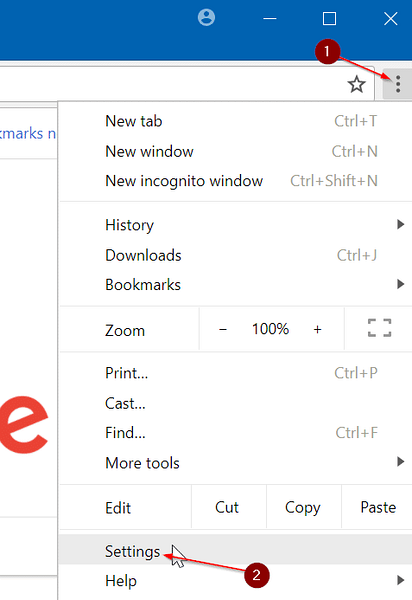
Steg 2: Bläddra ner på sidan Inställningar för att se Avancerad alternativ. Klicka på den för att visa fler inställningar och alternativ.
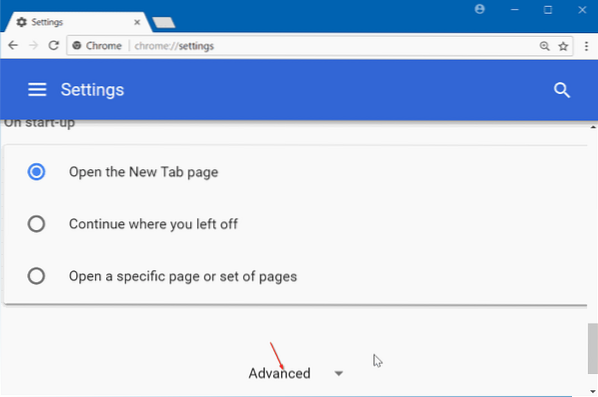
Steg 3: I Nedladdningar klicka på Förändra alternativet bredvid fältet Plats och välj sedan en plats. Klick OK för att ställa in den som standardplats för nedladdning i webbläsaren Google Chrome.
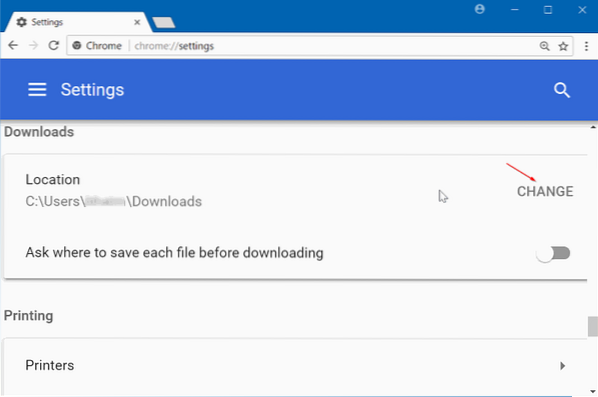
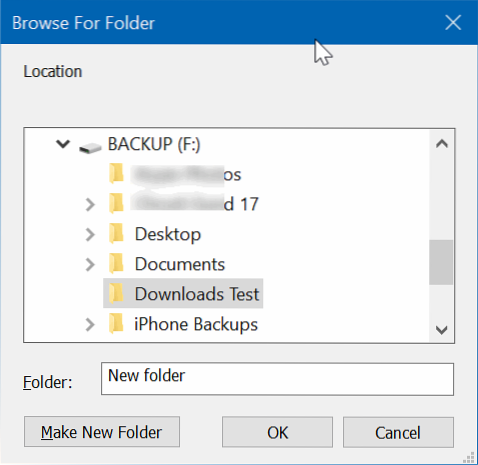
På samma sida kan du också låta Chrome-webbläsaren fråga var du ska spara varje fil innan du laddar ner genom att aktivera Fråga var du ska spara varje fil innan du laddar ner alternativet.
Om du använder Windows 10 kanske du vill veta hur du ställer in Google Chrome som standardwebbläsare i Windows 10.
 Phenquestions
Phenquestions

